
PMXエディタの基礎の基礎1 - 表示設定のすゝめ
■前置き
モデリングを始めたはいいが、イマイチPMXエディタの使い方がよく分かってない、実はモデリングというか3DCGの基礎部分をあまり理解していない──こういった方は多いかと思います。
まず何かを学ぶにあたって、モノマネから始めたりモデル改変などから始める事そのものは悪い事ではありません。
ですがそこから更に色々やっていこうという時に様々な問題に当たります。その問題の解決の糸口が見つからず、「ググれ」と言われても、その為のキーワードすら分からない事も多いでしょう。
このエントリーシリーズでは、意外と説明が少ないものを説明していく、初心者向けのものとなります。
■PMXエディタの表示設定
案外、PMXエディタの表示設定を自分用にカスタマイズしている人は少なく感じます。
昨今ではPC本体の低価格化が進んでいるとはいえ、収入とのバランスを考えると簡単に買い換えられるものではありません。現在でも古めのデスクトップPCやノートPCをお使いの方は多いでしょう。特にMMDユーザーではノートPCユーザーが多めの印象があります。
作業の可視性は、作業効率に響くので、是非とも表示設定を行ってみましょう。
表示設定は[PmxVirw]ウィンドウの[表示]メニューの一番上にある、[表示設定]より行います。ショートカットキーは[F1]なので覚えておくと良いでしょう。

メニューを選択すると設定用のウィンドウが開かれます。
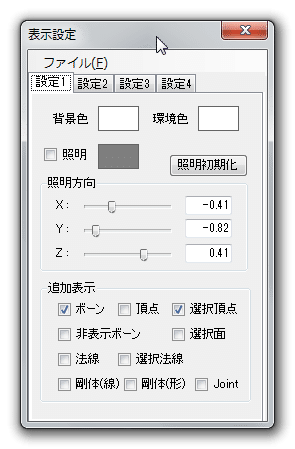
設定1~4のタブがありますが、その多くは[PmxView]や[TransformView]の下部にあるアイコンなどから変更ができる項目です。ここでは、この設定画面でやっておくと良い設定だけを説明します。
設定1で大事なのは、[背景色]です。MMDもそうですが、背景が白というのは目が疲れます。特にグレアモニタタイプだとLEDのバックライトの明るさで余計に疲れが出やすくなります。比較的長時間に渡る3DCGの作業では、少しでも目を疲れさせない工夫が必要です。
そこで、この[背景色]の輝度を落としましょう。具体的には、グレーにします。よく見る他3DCGソフトでもグレーが基調になっているのは、作業のしやすさが関係しているので、真似てみましょう。

標準の状態ではこんな感じですが
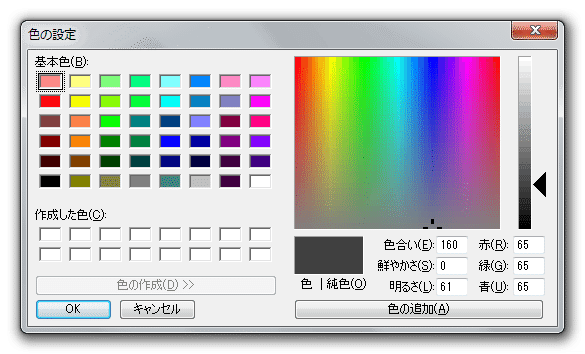
赤・緑・青をそれぞれ65に設定(数値は好みで選んで良いですが、大体40~120くらいの範囲がお奨めです)してみると……

このようにモデルがより見やすくなりますし、目も疲れません。
環境色や照明色については、基本的にはいじらない方が良いです。この辺りを変えた時のものを見たい場合には、MMDに一度持っていってから確認した方が良いでしょう。
次にお奨めするのが[設定4]の部分です。
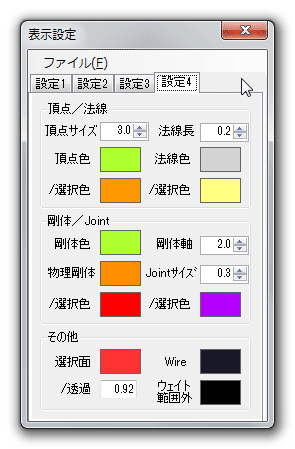
この項目は、比較的に操作頻度の高い表示のものが設定できます。標準状態でも見やすいですが、わかり易さ優先でビビットな色合いになっています。ここを自分好みに変えてみましょう。それだけで作業効率がかなり変わります。
特に、[頂点カラー][頂点サイズ][法線色][選択面の透過][Wire]の色は変えて見て下さい。

これはあくまでも一例です。特に頂点サイズとカラーは見易さの重要な部分となるので、自分で弄って見て下さい。
さて、このまま設定しただけでは、PMXエディタを一度終わらせてしまうと、デフォルトの設定に戻ってしまいます。自分で変えた設定を保存する必要があります。
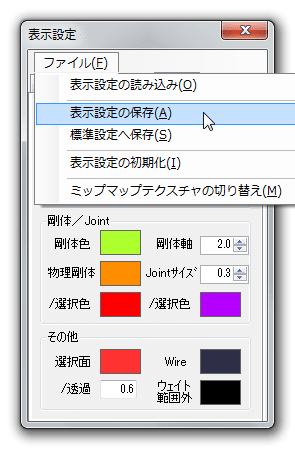
[表示設定]ウィンドウにある[ファイル]メニューで、保存や読み込みが可能となっています。
[表示設定の保存]では、専用のファイルとして設定状態を保存します。それを[表示設定の読み込み]で呼び出す形となります。
[標準設定へ保存]は、PMXエディタを起ち上げた時に、現在の設定になるようにする事です。
また、[表示設定の初期化]で、PMXエディタのデフォルト(初期状態)に戻す事ができます。
ですので、安心して色々と弄ってみて下さい。
編集するモデルのベースカラーによっても、表示設定を変えたい場合が多いと思うので、[表示設定の保存]はいくつか作っておくと幸せになれます。
※表示設定ファイルは『.vdt』という拡張子のファイルですが、中身はXMLファイル形式なのでテキストエディタやメモ帳で編集可能です。
■最後に
この手の設定はついつい後回しにしがちですが、なにげに細かい作業効率に影響し、かつ長時間に渡る作業に対しては、効率悪化が累積して大きな影響となってしまいます。
MMDに限らずですが、ある程度作業ができるようになったのであれば、なおさら事前準備というのが重要になっていきます。
慣れれば慣れるほど忘れがちな、【事前準備】をしっかり身につけましょう。
いいなと思ったら応援しよう!

